声はAIで生成できる時代になりました!
キャラクターコンテンツの声やナレーションを様々な言語・声色で自由に作成する事ができるAI「ElevenLabs」を本日は紹介いたします!
■テキストやレコーディングした音声ファイルから「声」を生成できる!
■様々な言語やボイスモデルに対応しています!
■ナレーションやゲームのキャラクターボイス・オーディオブック等に応用可能な技術です。
■まずは無料でお試し可能です!有料プランでは商用利用も可能になります!
ElevenLabsとは?
ElevenLabs 概要
ElevenLabsはテキストから声(Text to Speech)と声から声(Speech to Speech)の生成に対応したAIツールです。
全29言語に対応し、勿論日本語も含めております。
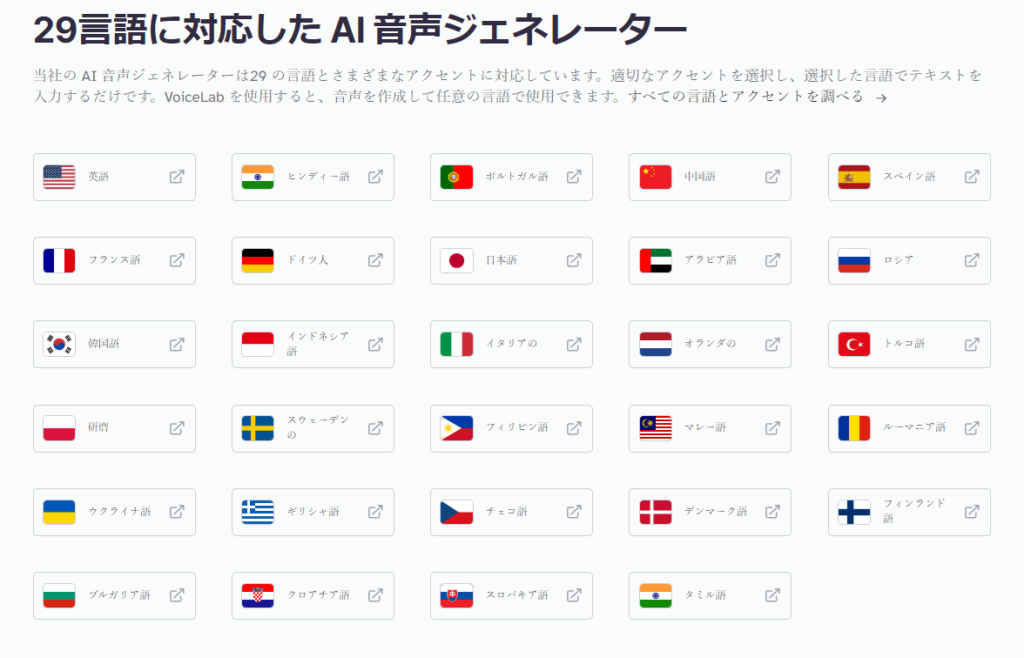
自然なテキストの読み上げでビデオコンテンツやゲーム、オーディオブックやAIチャットボット等に活用可能できます!
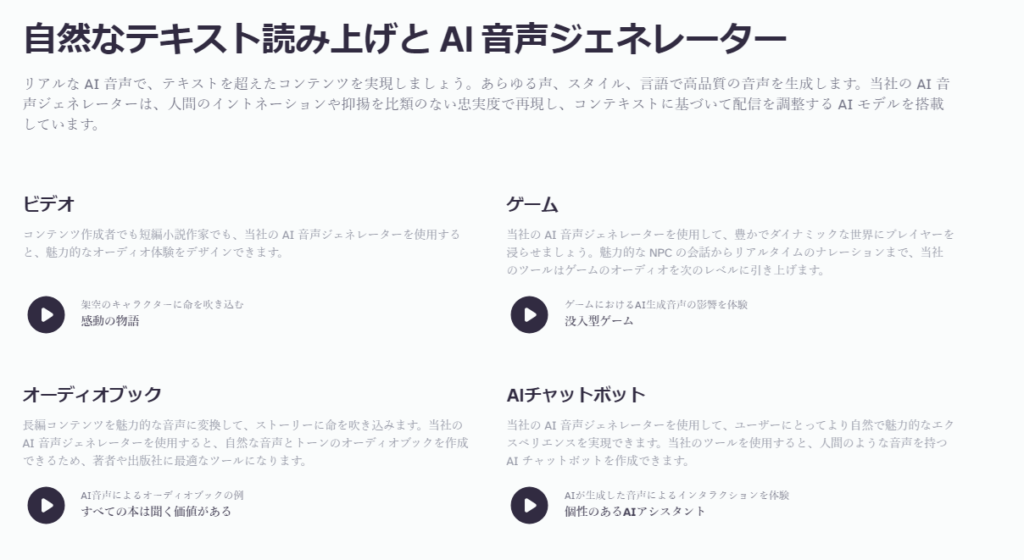
■公式HPはこちらから!
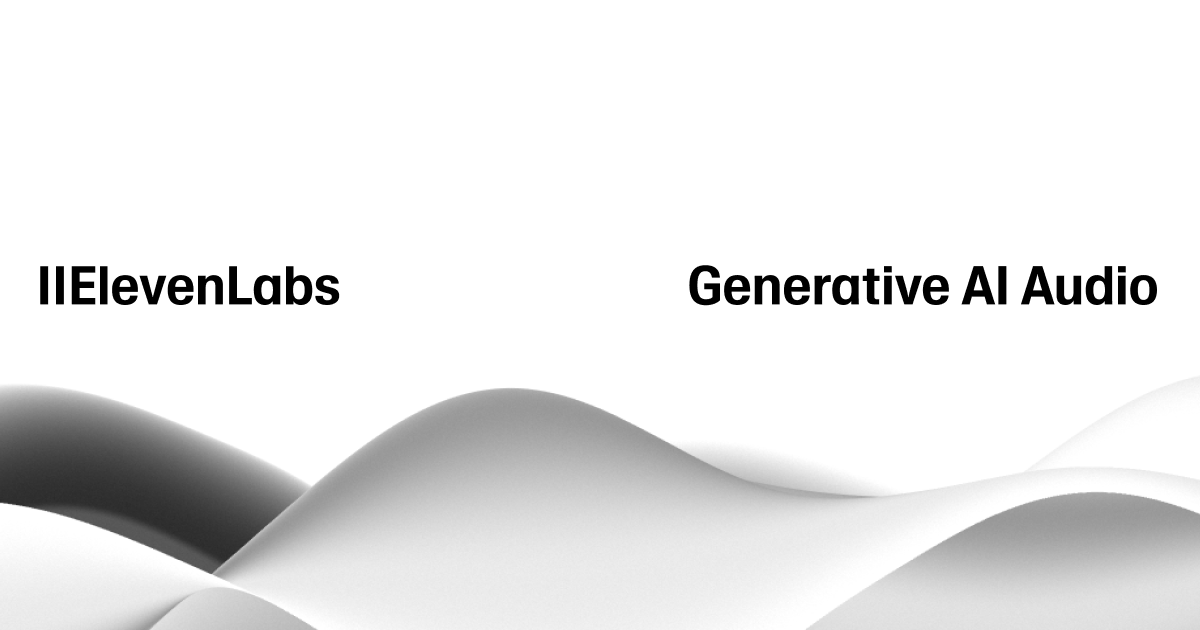
■公式Xアカウントはこちらから!
ElevenLabs 料金/商用利用について
ElevenLabsはまずは無料プランでお試し頂く事が可能です!
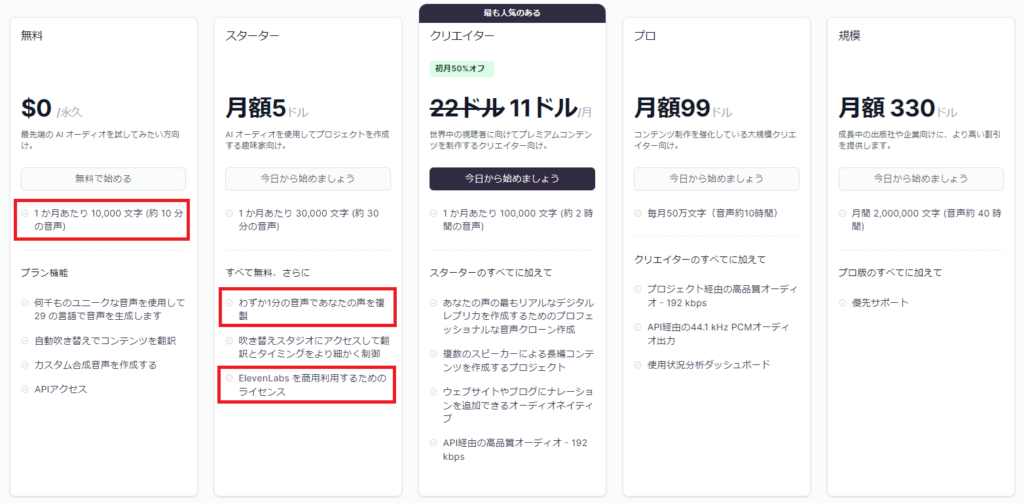
■無料プランで月10,000文字まで利用可能なので、お試しには十分ですね!
■商用利用と自分の声の複製は有料のスタータープランから可能です。
■より多くの利用を見込む場合は、文字数に応じてクリエイター以上のプランをご検討ください。
最新の情報は公式のPricingページをご参照ください。
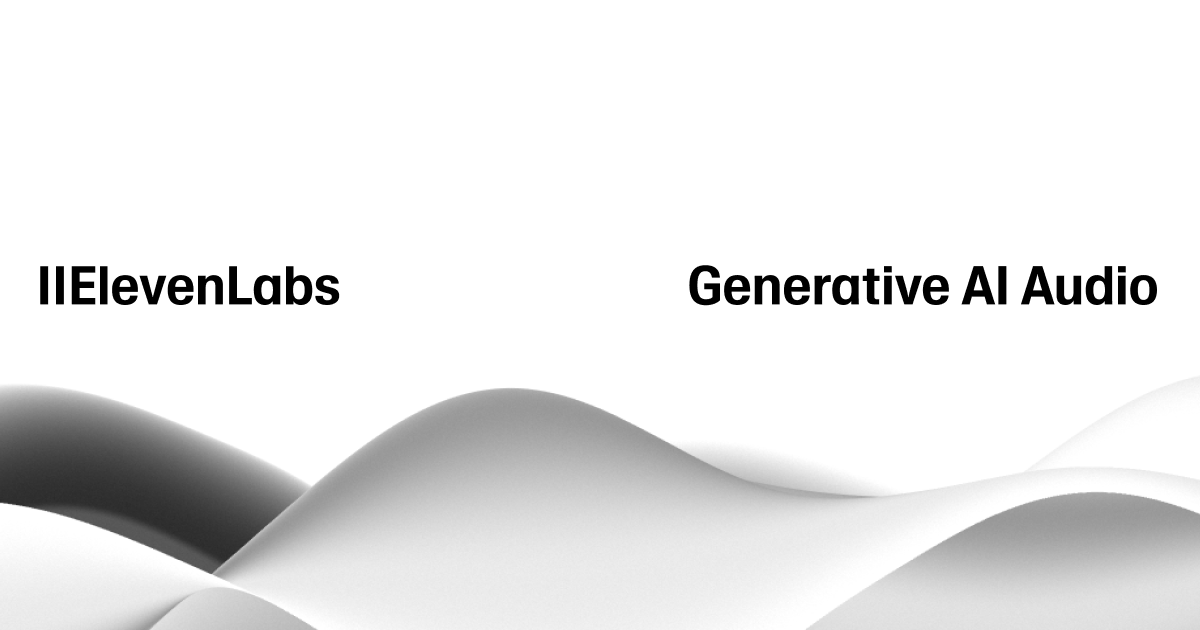
ElevenLabs の始め方/登録方法
公式HPからログインする。
公式HPで「Sign up」をクリックします。
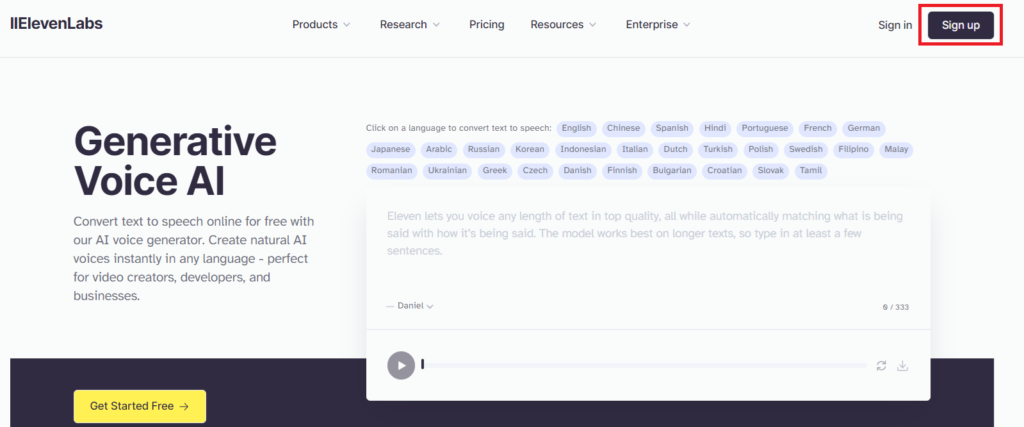
GoogleアカウントでSignUpまたは新規でメールアドレスを登録します。
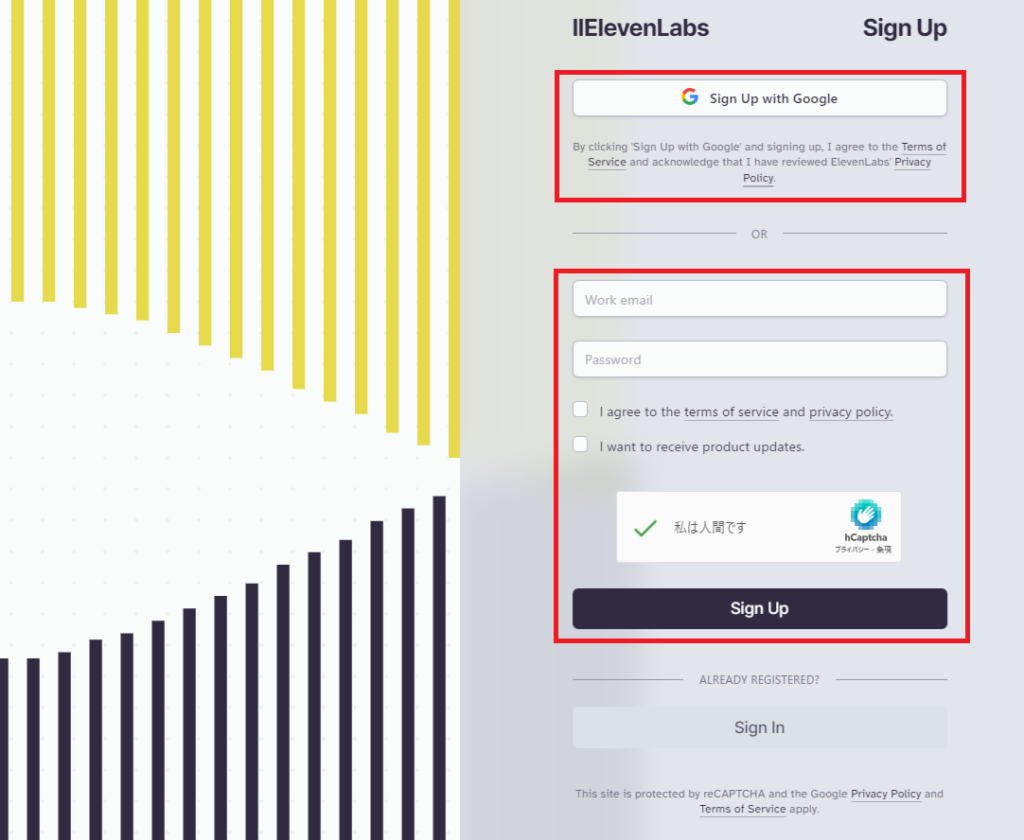
いくつか登録時の入力する項目が出てくるので、こちらの入力を完了させます。
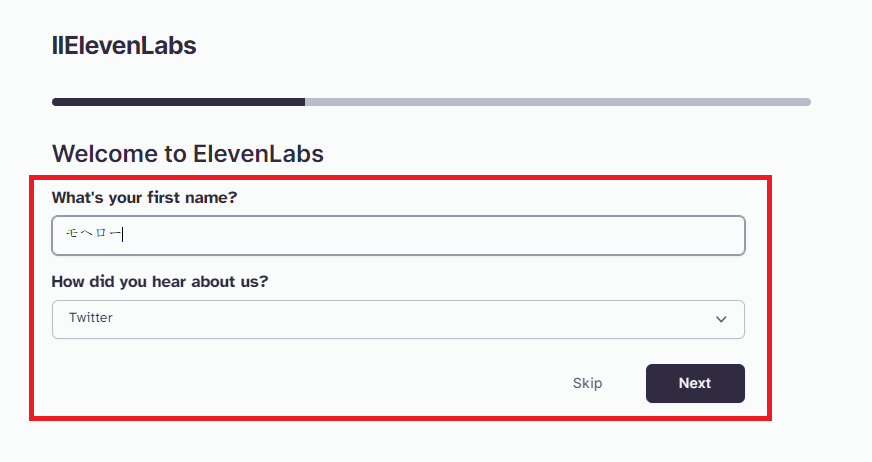
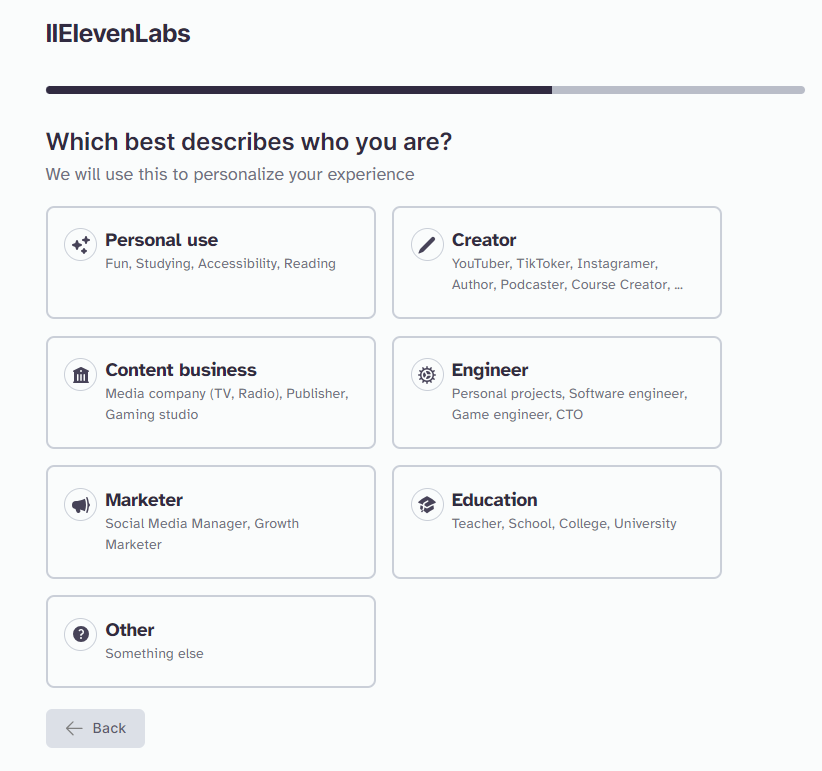
入力後に以下の様な画面が表示されれば登録は完了です。
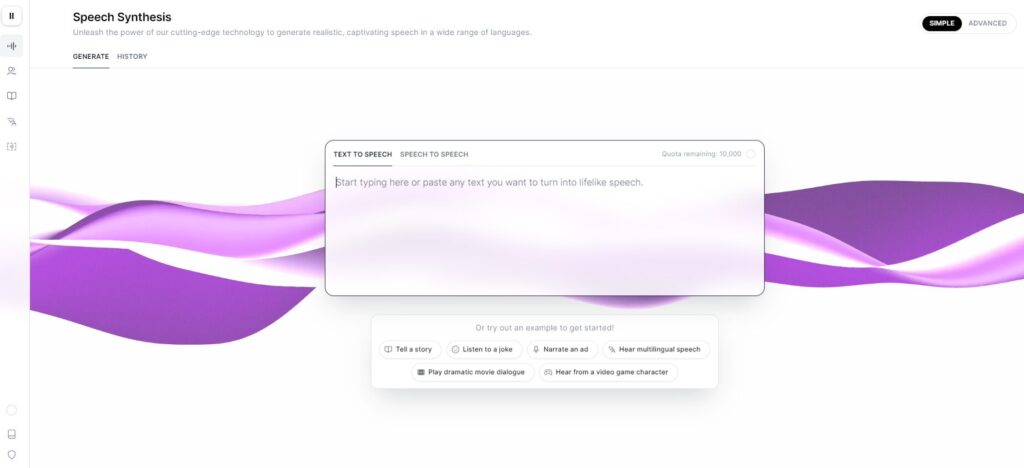
ElevenLabs の基本的な使い方
テキストからスピーチしてもらう(Text to Speech)
ログイン後、メニューから「Speech」をクリックします。
「Text to Speech」を選択し、テキストボックス内に話させたい言葉を入力します。
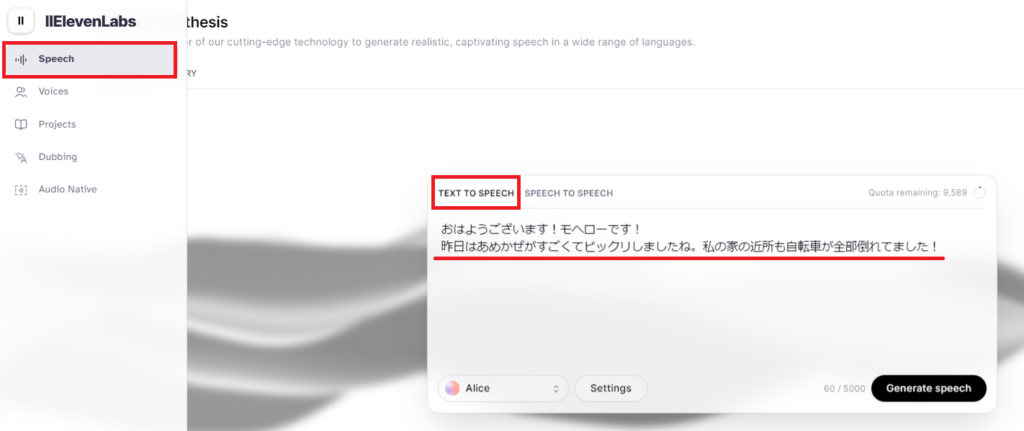
左下のメニューから声のモデルを選択します。
選択時、名前の横に出ている再生マークをクリックすると、どのようなモデルか確認する事ができます。
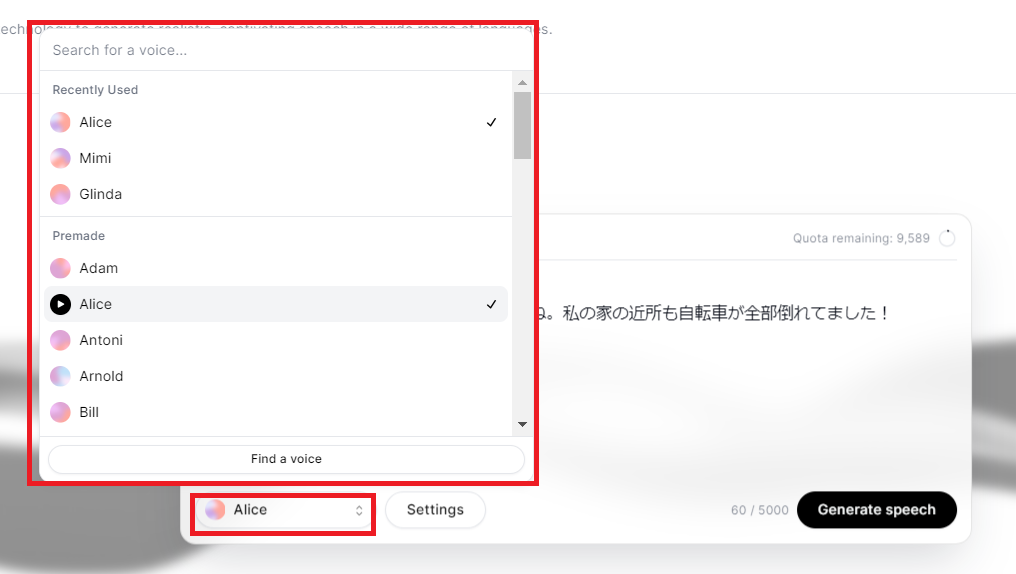
「Settings」を選択すると、右側にパラメータが表示されます。
各パラメータをいじると声色に変化がありますが、公式ドキュメントによるとデフォルトで丁度いい塩梅調整しているとのことで、特に変更する必要はありません。
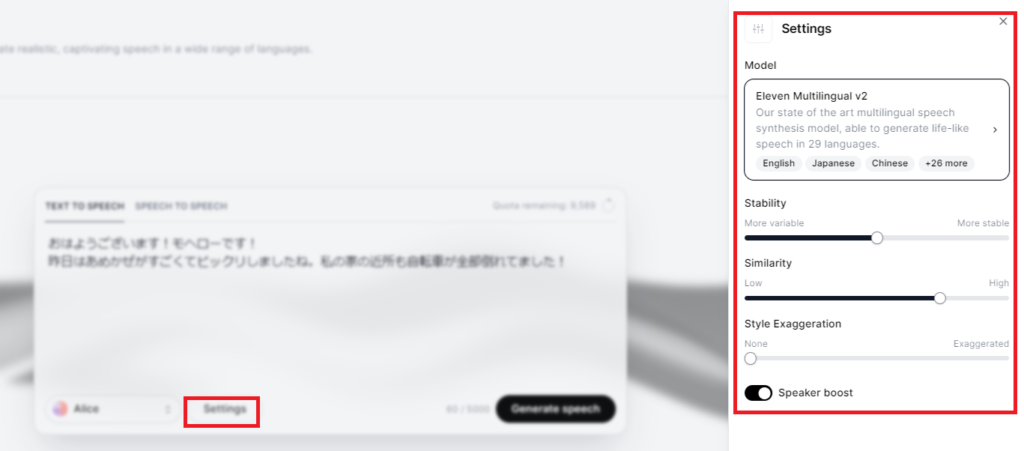
「Generate Speech」をクリックすると生成が開始されます。
生成が完了したら画面の下部で再生されます。右下からダウンロードすることが可能です。

私の方で生成された音声データがこちらです!
生成されたデータは「History」の項目から確認可能です。
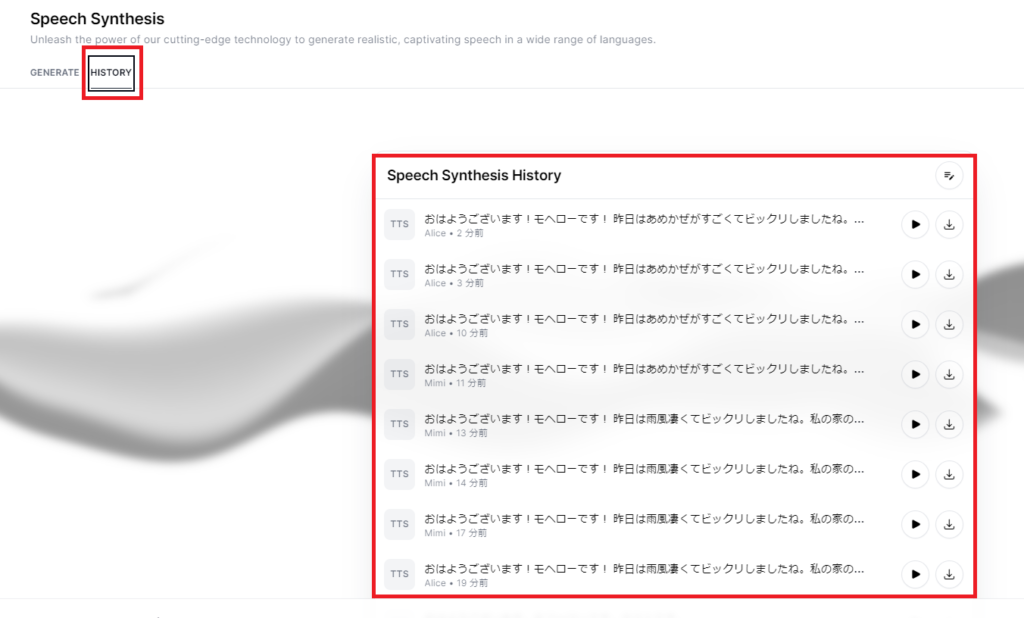
スピーチからスピーチを作成してもらう (Speech to Speech)
「Speech to Speech」の項目を選択し、声のデータをアップロードするか、レコーディングを行います。
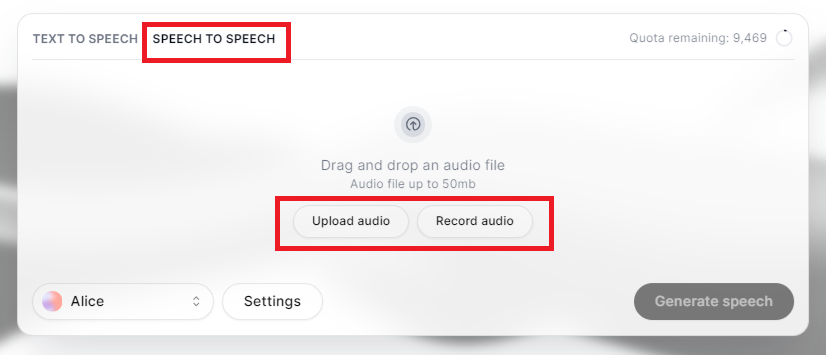
以下はRecord Audioを選択した際の画面です。マイクのマークを押すとレコーディングがスタートします。
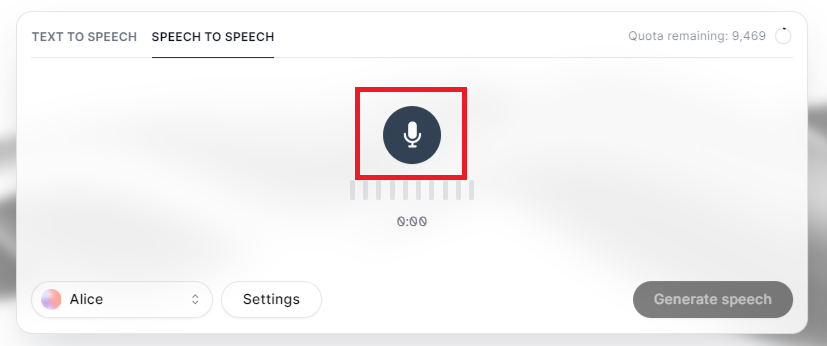
声の録音が完了したら「Generate Speech」をクリックします。
モデルの変更、Settingsについては前項の「Text to Speech」の手順と同じなので割愛します。
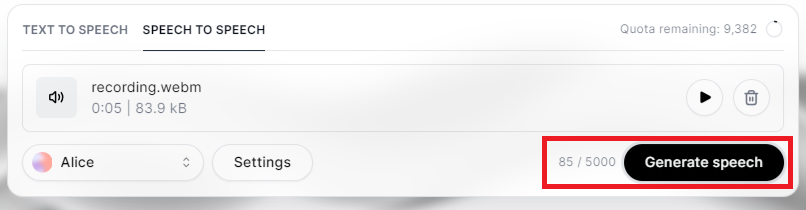
生成された結果がこちらです!自然な感じで喋っていると思いますが、勿論私の声ではございません。
まとめ
最後までご覧になって頂きありがとうございます!
本日のポイント
■テキストやレコーディングした音声ファイルから「声」を生成できる!
■様々な言語やボイスモデルに対応しています!
■ナレーションやゲームのキャラクターボイス・オーディオブック等に応用可能な技術です。
■まずは無料でお試し可能です!有料プランでは商用利用も可能になります!
後から見直したい方は是非、ブックマークに登録を頂けると幸いです。
オススメ記事
本ブログでは様々なAIツールに関する記事を公開させて頂いております。
良かったら他の記事もご覧になって頂けると幸いです。


What is モヘロー
主にAIやNFTに関する活用を紹介するブログを書いています。
Xで発信もしているので、良かったらフォロー頂けると嬉しいです。アカウントはこちらから!


コメント